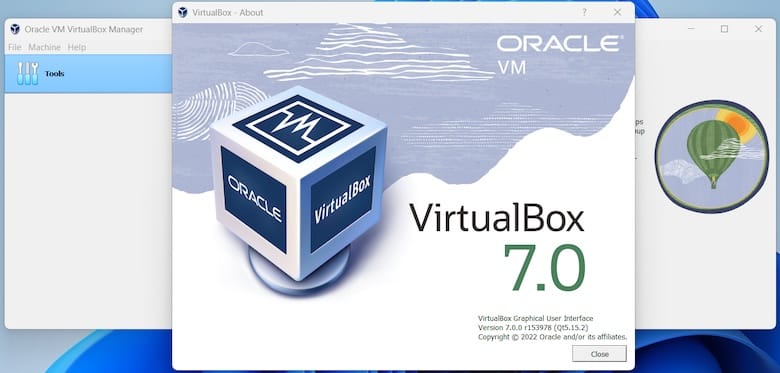В этом уроке мы покажем вам, как установить VirtualBox в Ubuntu 24.04 LTS. VirtualBox — это мощное программное обеспечение для виртуализации, которое позволяет одновременно запускать несколько операционных систем на одном физическом компьютере. Это важный инструмент для разработчиков, системных администраторов и всех, кому необходимо тестировать или запускать приложения в различных средах.
В этой статье предполагается, что у вас есть хотя бы базовые знания Linux, вы умеете использовать оболочку и, самое главное, размещаете свой сайт на собственном VPS. Установка довольно проста и предполагает, что вы работаете под учетной записью root, в противном случае вам может потребоваться добавить ‘sudo‘ к командам для получения root-прав. Я покажу вам пошаговую установку VirtualBox на Ubuntu 24.04 (Noble Numbat). Вы можете следовать тем же инструкциям для Ubuntu 22.04 и любого другого дистрибутива на основе Debian, такого как Linux Mint, Elementary OS, Pop!_OS и других.
Предварительные условия
- Сервер под управлением одной из следующих операционных систем: Ubuntu и любого другого дистрибутива на основе Debian, например Linux Mint.
- Рекомендуется использовать новую установку ОС, чтобы предотвратить любые потенциальные проблемы.
- Доступ к серверу по SSH (или просто откройте терминал, если вы находитесь на рабочем столе).
- Активное подключение к Интернету. Вам понадобится подключение к Интернету, чтобы загрузить необходимые пакеты и зависимости.
- Система Ubuntu 24.04 с root-доступом или пользователь с привилегиями sudo.
Установите VirtualBox на Ubuntu 24.04 LTS Noble Numbat
Шаг 1. Обновление репозитория пакетов.
Перед установкой VirtualBox крайне важно обновить вашу систему Ubuntu до последней версии. Это гарантирует, что у вас будет доступ к самым последним пакетам, исправлениям ошибок и обновлениям безопасности. Откройте окно терминала и выполните следующие команды:
sudo apt update sudo apt upgrade
sudo apt update Команда обновляет список пакетов, получая информацию о новейших версиях пакетов и их зависимостях. Этот шаг помогает менеджеру пакетов определить, какие пакеты необходимо обновить.
Шаг 2. Установка VirtualBox в Ubuntu 24.04.
- Способ 1: установка VirtualBox из официального источника.
Первым шагом в установке VirtualBox является загрузка соответствующего пакета для вашей системы Ubuntu 24.04:
wget https://download.virtualbox.org/virtualbox/7.0.18/virtualbox-7.0_7.0.18-162988~Ubuntu~jammy_amd64.deb
После завершения загрузки проверьте целостность загруженного пакета, сверив его контрольную сумму SHA256 с контрольной суммой, указанной на веб-сайте.
Затем выполните следующие действия, чтобы установить его в вашей системе Ubuntu 24.04:
sudo dpkg -i virtualbox-7.0_7.0.18-162988~Ubuntu~jammy_amd64.deb
Если во время установки вы обнаружите какие-либо ошибки отсутствующих зависимостей, выполните следующую команду, чтобы устранить их:
sudo apt install -f
- Способ 2: установка из репозиториев Ubuntu.
Если вы решите загрузить VirtualBox из репозитория Ubuntu, процесс установки будет простым. Откройте терминал и выполните следующую команду:
sudo apt install virtualbox
Проверьте установку, проверив версию:
vboxmanage --version
- Способ 3: установка из репозитория Oracle.
Сначала добавьте репозиторий Oracle в свою систему:
echo "deb [arch=amd64 signed-by=/usr/share/keyrings/oracle-virtualbox-2016.gpg] http://download.virtualbox.org/virtualbox/debian $(. /etc/os-release && echo "$VERSION_CODENAME") contrib" | sudo tee /etc/apt/sources.list.d/virtualbox.list
Добавьте открытый ключ Oracle:
wget -O- https://www.virtualbox.org/download/oracle_vbox_2016.asc | sudo gpg --dearmor --yes --output /usr/share/keyrings/oracle-virtualbox-2016.gpg
Обновите список пакетов и установите VirtualBox:
sudo apt update sudo apt install virtualbox-7.0
Проверьте установку:
vboxmanage --version
Шаг 3. Установка пакета расширений VirtualBox
Пакет расширений VirtualBox — это набор дополнительных функций и утилит, расширяющих функциональность VirtualBox. Он включает в себя поддержку USB-устройств, подключений к удаленному рабочему столу и шифрование образа диска, а также другие функции. Чтобы установить пакет расширений, сначала загрузите его с сайта официальный сайт VirtualBox с использованием wget команда:
wget https://download.virtualbox.org/virtualbox/7.0.18/Oracle_VM_VirtualBox_Extension_Pack-7.0.18.vbox-extpack
Теперь установите пакет расширений, используя следующую команду:
sudo VBoxManage extpack install --replace Oracle_VM_VirtualBox_Extension_Pack-*.vbox-extpack
Следуйте инструкциям на экране, чтобы принять лицензионное соглашение.
Шаг 4. Доступ к VirtualBox в Ubuntu 24.04.
Вы можете начать использовать VirtualBox, запустив его из Ubuntu Dash. Найдите «виртуальный ящик» и запустите его, когда появится его значок.